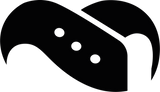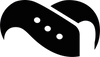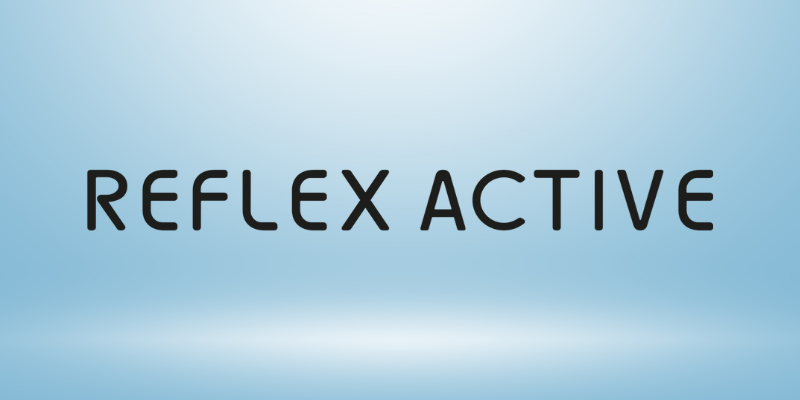Wie man die Uhrzeit auf der Huawei Watch ändert: Einfache Anleitung, die tatsächlich funktioniert

Haben Sie schon einmal versucht, die Uhrzeit auf Ihrer Huawei Watch zu ändern, nur um festzustellen, dass Sie dies nicht direkt auf dem Gerät tun können? Damit sind Sie nicht allein.
Wichtig ist, dass die Änderung der Uhrzeit auf der Huawei Watch nicht so einfach ist wie bei herkömmlichen Uhren. Insbesondere die Watch GT 4 und andere Huawei-Smartwatch-Modelle sind vollständig auf die Synchronisierung mit Ihrem Smartphone über die Huawei Health-App angewiesen.
Diese Abhängigkeit von der Telefonsynchronisierung mag zunächst einschränkend erscheinen. Sie stellt jedoch sicher, dass Ihre Uhr die genauen Zeiteinstellungen beibehält, zwei Zeitzonen unterstützt und Sie bei beruflichen Terminen und beim Fitnesstracking im Zeitplan bleiben.
Wir führen Sie durch den genauen Prozess der Zeitumstellung auf Ihrer Huawei Watch mithilfe Ihres Smartphones. Egal, ob Sie durch Zeitzonen reisen oder mit der Umstellung auf die Sommerzeit zu tun haben, dieser Leitfaden hilft Ihnen, Ihre Uhr perfekt synchronisiert zu halten.
Wenn Sie auf der Suche nach Zubehör sind, haben wir eine große Auswahl an Huawei Watch armband, Displayschutzfolien und vieles mehr.
Schnelle Methoden zur Zeitumstellung für alle Huawei-Uhren
Im Gegensatz zu herkömmlichen Uhren arbeiten Huawei-Smartwatches nach einem anderen Prinzip, wenn es um die Zeiteinstellung geht. Die meisten Huawei-Uhren verfügen nicht über unabhängige Funktionen zur Zeiteinstellung, sondern spiegeln die Uhrzeit Ihres verbundenen Smartphones wider.
Zeitumstellung über Ihr Telefon (alle Huawei-Modelle)
Die zuverlässigste Methode, die Uhrzeit auf Ihrer Huawei-Uhr zu ändern, ist die Anpassung der Einstellungen Ihres Telefons:
- Gehen Sie auf Ihrem Smartphone zu Einstellungen > System & Updates > Datum & Uhrzeit
- Deaktivieren Sie „Automatisch einstellen“, um die manuelle Zeiteinstellung zu aktivieren
- Tippen Sie auf „Zeit einstellen“ und stellen Sie die gewünschte Zeit ein
- Ihre Uhr wird sofort mit diesen Änderungen synchronisiert
Denken Sie daran, während dieses Vorgangs Bluetooth auf beiden Geräten aktiviert zu lassen. Die Synchronisierung erfolgt automatisch, ohne dass zusätzliche Schritte auf Ihrer Uhr erforderlich sind.
Sonderfall: HUAWEI WATCH 3/4 Series
Die HUAWEI WATCH 3/4 Series bietet etwas mehr Flexibilität:
- Diese Modelle unterstützen die unabhängige Zeitsynchronisierung mit einem eSIM-Dienst
- Sie können das Zeitformat ändern, indem Sie auf der Uhr selbst zu „Einstellungen > System & Updates > Datum & Uhrzeit“ gehen und dann den Schalter für 24 Stunden umlegen
Sicherstellen einer ordnungsgemäßen Synchronisierung
Für nahtlose Zeitaktualisierungen gilt außerdem:
- Halten Sie die Huawei Health-App auf dem neuesten Stand
- Fügen Sie Huawei Health zur Hintergrundschutzliste Ihres Telefons hinzu, um die Verbindung aufrechtzuerhalten
- Wenn die Zeit immer noch falsch angezeigt wird, versuchen Sie, die Synchronisierung über die Huawei Health-App zu erzwingen, indem Sie zum Abschnitt „Geräte“ gehen und Ihre Uhr auswählen
Um die erfolgreiche Synchronisierung zu überprüfen, überprüfen Sie einfach, ob die auf Ihrer Uhr angezeigte Zeit mit der Ihres Smartphones übereinstimmt. Obwohl diese Abhängigkeit von der Telefonsynchronisierung einschränkend erscheinen mag, sorgt sie tatsächlich für eine genauere Zeitmessung, wenn Sie sich zwischen Standorten oder Zeitzonen bewegen.
Zeitumstellung auf Reisen
Dank der im System integrierten automatischen Synchronisierungsfunktionen ist das Reisen mit Ihrer Huawei Watch über mehrere Zeitzonen hinweg mit minimalem Aufwand verbunden.
Automatische Zeitanpassung auf Reisen
Um während der Reise nahtlose Zeitaktualisierungen zu erhalten, stellen Sie sicher, dass die automatischen Zeiteinstellungen Ihres Telefons aktiviert sind:
- Gehen Sie auf Ihrem Telefon zu Einstellungen > System und Updates > Datum und Uhrzeit
- Schalten Sie „Automatisch einstellen“ ein
- Aktivieren Sie die Option „Automatische Zeitzone“, um standortbasierte Anpassungen zu ermöglichen
Wenn Sie also Zeitzonen durchqueren, erkennt Ihr Telefon die Änderung und aktualisiert automatisch sowohl die Uhrzeit als auch Ihre verbundene Huawei-Uhr. Durch diese automatische Synchronisierung entfällt die mühsame manuelle Anpassung Ihrer Uhr bei Ankunft an einem neuen Zielort.
Einrichten von zwei Zeitzonen
Für Vielreisende, die die Zeit in mehreren Regionen gleichzeitig verfolgen müssen, bieten Huawei-Smartwatches eine praktische Funktion für zwei Zeitzonen:
- Öffnen Sie die Huawei Health-App auf Ihrem verbundenen Smartphone
- Navigieren Sie zum Abschnitt „Uhreinstellungen“
- Suchen Sie nach der Option „Duale Zeitzone“ und konfigurieren Sie Ihre bevorzugten Zonen
Diese Funktion ist besonders nützlich für internationale Geschäftsreisende oder Personen mit Familien in verschiedenen Regionen.
Vorbereitung Ihrer Uhr vor der Reise
Vor der Abreise:
- Stellen Sie sicher, dass die Huawei Health-App zur Hintergrundschutzliste Ihres Telefons hinzugefügt wurde, um die Verbindung aufrechtzuerhalten
- Überprüfen Sie in der Huawei Health-App, ob Ihre Uhr ordnungsgemäß mit Ihrem Telefon verbunden ist
- Benutzer der WATCH 3/4-Serie sollten überprüfen, ob ihr eSIM-Dienst aktiviert ist, wenn sie eine unabhängige Zeitsynchronisierung wünschen
Es ist erwähnenswert, dass die Zeitsynchronisierung für die genaue Verfolgung von Trainingsdauer, Schrittzahl und Kalorienverbrauch auf Reisen von entscheidender Bedeutung ist. Darüber hinaus können die meisten Huawei-Uhren keine andere Zeitzone als Ihr Telefon anzeigen – beide Geräte zeigen immer dieselbe Zeit an.
Wenn Sie auf Reisen eine Diskrepanz in der Zeitanzeige bemerken, öffnen Sie einfach die Huawei Health-App und wischen Sie auf dem Bildschirm „Gesundheit“ nach unten, um die Datensynchronisierung zu erzwingen.
Fehlerbehebung bei Problemen mit der Zeitsynchronisierung
Trotz des automatischen Zeitsynchronisierungssystems von Huawei können gelegentlich Probleme auftreten. Die meisten Probleme sind auf Verbindungsfehler zwischen Ihrer Uhr und Ihrem Telefon zurückzuführen.
Häufige Synchronisierungsprobleme und Lösungen
Wenn Ihre Uhr die falsche Zeit anzeigt, versuchen Sie zunächst diese grundlegenden Lösungen:
- Überprüfen Sie die Bluetooth-Verbindung: Stellen Sie sicher, dass Bluetooth auf beiden Geräten aktiviert ist und sie sich in Reichweite voneinander befinden.
- Erzwingen Sie die Datensynchronisierung: Öffnen Sie die Huawei Health-App und wischen Sie auf dem Bildschirm „Gesundheit“ nach unten, um die Synchronisierung manuell auszulösen.
- Überprüfen Sie die Telefoneinstellungen: Da Ihre Uhr die Uhrzeit Ihres Telefons widerspiegelt, überprüfen Sie, ob Datum, Uhrzeit und Zeitzoneneinstellungen Ihres Telefons korrekt sind.
- Aktualisieren Sie die App: Eine veraltete Huawei Health-App kann zu Synchronisierungsproblemen führen. Verwenden Sie immer die neueste Version.
Dauerhafte Verbindungsunterbrechungen beheben
Bei Uhren, die regelmäßig die Verbindung verlieren:
- Fügen Sie Huawei Health zur Hintergrundschutzliste Ihres Telefons hinzu. Wenn die App aus dem Speicher gelöscht wird, funktioniert die automatische Wiederverbindung nicht.
- Aktivieren Sie GPS und erteilen Sie Huawei Health Standortberechtigungen. Dies verbessert die Verbindungsstabilität erheblich.
- Bei Uhren, die Anrufe unterstützen, drücken Sie die Seitentaste, um die Verbindung manuell wiederherzustellen.
Zeitabweichungen beheben
Geringfügige Zeitunterschiede (1–2 Sekunden) zwischen Uhr und Telefon sind aufgrund von Systemverarbeitungsverzögerungen normal.
Bei größeren Abweichungen:
- Navigieren Sie in der Huawei Health-App zu Ihrer Uhr und überprüfen Sie den Verbindungsstatus. Wenn die Verbindung getrennt ist, tippen Sie auf „Verbinden“.
- Wenn Ihre Uhr mehrere Tage lang nicht verbunden war, müssen Sie mit einer Zeitabweichung von etwa fünf Sekunden pro 24 Stunden rechnen.
- Benutzer der HUAWEI WATCH 3/4 Series können den eSIM-Dienst für eine unabhängige Zeitsynchronisierung aktivieren.
Lösungen als letzter Ausweg
Wenn die Probleme weiterhin bestehen:
- Starten Sie beide Geräte neu (oft werden dadurch vorübergehende Störungen behoben).
- Entkoppeln Sie Ihre Uhr von Ihrem Telefon und reparieren Sie sie dann.
- Bei schwerwiegenden Problemen sollten Sie Ihre Daten sichern und ein autorisiertes Huawei-Kundendienstzentrum aufsuchen.
Schlussfolgerung
Die Verwaltung der Zeiteinstellungen auf Huawei-Uhren mag auf den ersten Blick komplex erscheinen, doch wenn man den Synchronisierungsprozess versteht, ist alles ganz einfach. Die meisten Huawei-Uhren spiegeln die Zeiteinstellungen Ihres Telefons wider, während neuere Modelle wie die WATCH 3/4 Series durch eSIM-Dienste zusätzliche Flexibilität bieten.
Die automatische Anpassung der Zeitzone erweist sich auf Reisen als besonders nützlich, da manuelle Aktualisierungen vollständig entfallen. Sollten Synchronisierungsprobleme auftreten, lassen sich diese in der Regel schnell durch einfache Schritte wie die Überprüfung der Bluetooth-Verbindungen oder das Erzwingen der Datensynchronisierung über die Huawei Health-App beheben.
Denken Sie daran, dass eine genaue Zeitsynchronisierung mehr als nur die Zeitangabe betrifft – sie gewährleistet die ordnungsgemäße Funktion von Fitness-Tracking, Benachrichtigungen und anderen intelligenten Funktionen. Halten Sie Ihre Huawei Health-App auf dem neuesten Stand und sorgen Sie für einwandfreie Geräteverbindungen, damit Ihre Uhr überall dort, wo Sie sich gerade befinden, als zuverlässiger Zeitmesser dient.
Schauen Sie sich doch auch unsere große Auswahl an Armbändern für Huawei Watch an, die alle Modelle und Editionen umfasst.
FAQs
Q1. Wie kann ich die Uhrzeit auf meiner Huawei Smartwatch einstellen? Um die Uhrzeit auf Ihrer Huawei Smartwatch zu ändern, müssen Sie die Zeiteinstellungen auf Ihrem verbundenen Smartphone anpassen. Gehen Sie zu Einstellungen > System & Updates > Datum & Uhrzeit auf Ihrem Telefon, deaktivieren Sie „Automatisch einstellen“ und stellen Sie die richtige Uhrzeit manuell ein. Ihre Uhr wird automatisch mit diesen Änderungen synchronisiert.
Q2. Warum zeigt meine Huawei-Uhr die falsche Zeit an? Wenn Ihre Huawei-Uhr die falsche Zeit anzeigt, liegt dies wahrscheinlich an einem Synchronisierungsproblem mit Ihrem Smartphone. Stellen Sie sicher, dass Ihre Uhr über Bluetooth ordnungsgemäß mit Ihrem Telefon verbunden ist und dass die Huawei Health-App auf dem neuesten Stand ist. Möglicherweise müssen Sie auch die Zeiteinstellungen Ihres Telefons überprüfen, um sicherzustellen, dass sie korrekt sind.
Q3. Wie geht meine Huawei-Uhr mit Zeitumstellungen auf Reisen um? Auf Reisen passt sich Ihre Huawei-Uhr automatisch an neue Zeitzonen an, wenn die Optionen „Automatisch einstellen“ und „Automatische Zeitzone“ auf Ihrem Telefon aktiviert sind. Wenn Sie Zeitzonen durchqueren, erkennt Ihr Telefon die Änderung und aktualisiert sowohl die Uhrzeit als auch Ihre verbundene Huawei-Uhr entsprechend.
Q4. Kann ich auf meiner Huawei Smartwatch zwei Zeitzonen einstellen? Ja, viele Huawei Smartwatch-Modelle bieten eine Funktion für zwei Zeitzonen. Um diese Funktion einzurichten, öffnen Sie die Huawei Health-App auf Ihrem Smartphone, navigieren Sie zum Abschnitt „Uhreinstellungen“ und suchen Sie nach der Option „Duale Zeitzone“. Diese Funktion ist besonders nützlich für internationale Reisende oder Personen, die die Zeit in mehreren Regionen verfolgen müssen.
Q5. Was kann ich tun, wenn meine Huawei-Uhr ständig die Verbindung zu meinem Telefon verliert? Wenn Ihre Huawei-Uhr häufig die Verbindung zu Ihrem Telefon verliert, versuchen Sie, die Huawei Health-App zur Hintergrundschutzliste Ihres Telefons hinzuzufügen, um zu verhindern, dass sie aus dem Speicher gelöscht wird. Stellen Sie außerdem sicher, dass GPS aktiviert ist und der Huawei Health-App Standortberechtigungen erteilt wurden. Wenn die Probleme weiterhin bestehen, versuchen Sie, beide Geräte neu zu starten oder die Kopplung aufzuheben und Ihre Uhr mit Ihrem Telefon zu reparieren.